Как поменять шрифт на телефоне:
Каждый смартфон отличается, и дело даже не в модели устройства, а в версии операционной системы и наличии дополнительной оболочки. Стиль шрифта по умолчанию в Samsung будет отличаться от Xiaomi и других. Разнятся и способы их замены. Если в Samsung все реализуется просто, то в Xiaomi подобной функции нет.
В устройствах китайкой компании можем только менять величину текста. Встроенный способ, как увеличить шрифт на Android подразумевает открытие вкладку «Экран» и нажатие не пункт «Размер текста».
Samsung
Компания Samsung оказалась самой лояльной к пользователям в плане изменения шрифтов. Все корректировки проводятся за несколько касаний, а результат отображается моментально.
Как поменять шрифт на Samsung
- Открываем приложение «Настройки» и переходим на вкладку «Дисплей».
- Выбираем среди остальных параметров «Шрифт и масштаб экрана».
- В разделе «Стиль шрифта» выбираем один из нескольких предустановленных вариантов.
Важно! Заменой только на стандартные стили компания не ограничивается. Есть альтернативный способ, как сделать красивый шрифт на телефоне Android. Для этого нужно предварительно скачать файл с ним
Дальше в меню «Стиль шрифта» в самом низу нажимаем на кнопку «Загрузить шрифты» и указываем путь к ttf или файлу с другим разрешением. Также здесь можем сразу и скачать стили, но они платные
Для этого нужно предварительно скачать файл с ним. Дальше в меню «Стиль шрифта» в самом низу нажимаем на кнопку «Загрузить шрифты» и указываем путь к ttf или файлу с другим разрешением. Также здесь можем сразу и скачать стили, но они платные.
Сразу затронем и то, как увеличить шрифт на телефоне Samsung
- Через настройки переходим в раздел «Масштаб экрана и шрифта».
- В строке «Размер шрифта» перетаскиваем ползунок на одно или несколько делений выше.
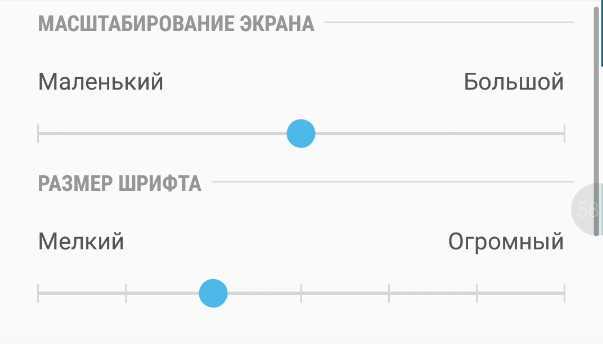
Скорее всего читатель уже догадался и как уменьшить шрифт на телефоне Samsung. Следует лишь переместить точку влево, в сторону к слову «Мелкий».
Honor
Процедура замены почерка на Honor отличается от других, так как можем сделать другой шрифт на телефоне с помощью устроенного редактора. Не обязательно даже использовать сторонние работы, реально все нарисовать с нуля. Однако, это требует больших временных затрат, поэтому проще использовать готовые шрифты.
Как поменять шрифт на Honor
- Скачиваем с интернета любой понравившийся вариант оформления текста в формате ttf.
- Открываем предустановленное приложение Huawei Themes, его также можем найти на Play Market.
- Переходим на вкладку «Редактор» и выбираем плитку «Создать шрифт».
- Касаемся кнопки «Выбрать файл шрифта».
- Выбираем подходящий файл и нажимаем на клавишу «Сгенерировать».
- В следующем окне выбирает «Открыть Huawei Themes App».
- Переходим на вкладку профиля «Я» и жмем на «Мои стили текста».
- Находим, выделяем шрифт и нажимаем на кнопку «Применить».
Huawei
Предыдущий способ, касающийся Honor, применим и к Huawei. Однако, есть более быстрый способ замены стиля.
Как изменить шрифт на телефоне Huawei
- Ищем приложение «Темы», оно встроено в оболочку EMUI, но может находиться где-то в папке.
- Нажимаем на утилиту и немного ждем, а из выпадающего меню выбираем «Стиль текста».
- Жмем на один из предустановленных шрифтов или указываем путь к стороннему файлу, загруженному заранее.
Способ пятый. Делаем другой шрифт на телефоне через установку разных лаунчеров
Здесь все просто. Многие пользовательские лаунчеры под Андроид имеют добротный эксклюзивный набор шрифтов и тем. Поэтому вы можете использовать самые лучшие шрифты для Андроида, просто установив подходящее приложение с уникальной программной оболочкой.
Ну что же? Сегодня вы узнали пять замечательных способов, как сделать другой шрифт на телефоне с Андроид, не нанеся ему ущерб. Надеюсь хоть один из них вам подойдет!

Есть планшеты от некоторых производителей, где в оболочку встроена возможность замены шрифтов через настройки (например планшеты Samsung с фирменной оболочкой TouchWiz). Также если на вашем планшете Android производителем установлена прошивка MIUI, то вы также можете запросто зайти в настройки, и поменять шрифт.
Настройки шрифтов можно отыскать примерно так: зайти в Настройки,
затем найти пункт “Экран
” или “Дисплей
”, и там выбрать пункт Стиль шрифта
.
Подстройка гаммы цветов в операционной системе
Как изменить цвет шрифта в смартфоне? Операционная система вашего устройства предоставляет возможность настроить гамму цветов по своему вкусу. Это может помочь вам создать более комфортное и эстетичное визуальное восприятие.
Для изменения цвета шрифта в операционной системе, вам следует пройти следующие шаги:
1. Найдите раздел «Настройки». Обычно он располагается на домашнем экране или в выпадающем меню с установками.
2. Откройте раздел «Экран». Здесь вы найдете настройки, связанные с отображением экрана вашего смартфона.
3. Зайдите в раздел «Яркость и цвет». Возможно, этот раздел будет называться по-другому, но суть та же — настройка цветового отображения.
4. Найдите настройку «Темная тема» или «Ночной режим». Этот режим может заменять яркие цвета на темные тона, что поможет снизить нагрузку на глаза в условиях низкой освещенности.
Также, некоторые операционные системы имеют возможность вручную настроить отображение цветов. Например, вы можете добавить фильтры синего света, чтобы снизить его воздействие на глаза, или изменить насыщенность цветов.
Адаптировать гамму цветов в операционной системе смартфона поможет создать более удобный интерфейс, избегая проблем с глазами и делая использование устройства более приятным.
Смена гаммы цветов интерфейса
Для того, чтобы изменить цвет шрифта в вашем смартфоне, необходимо выполнить следующие шаги:
- Откройте настройки вашего смартфона.
- Перейдите в раздел «Отображение» или «Экран».
- Найдите пункт «Яркость и цвет» или «Темы и цвета».
- Выберите настройку «Смена гаммы цветов» или «Цветовые режимы».
- Выберите желаемую гамму цветов, включая цвет шрифта, из предоставленного списка.
- Сохраните изменения и закройте настройки.
После выполнения этих шагов, вы увидите изменения в интерфейсе вашего смартфона. Цвет шрифта в приложениях, меню и на экране блокировки будет соответствовать выбранной гамме цветов.
Помните, что доступные опции и названия пунктов настроек могут незначительно отличаться в зависимости от модели и версии операционной системы вашего смартфона.
Изменение цветовых настроек шрифта
В смартфоне есть возможность изменить цвет шрифта для создания уникального и персонализированного внешнего вида. Пользователи могут настроить цвет текста на экране своего смартфона, чтобы сделать его более приятным и удобным для чтения.
Как изменить цвет шрифта в смартфоне зависит от операционной системы. Вот несколько шагов, которые помогут вам осуществить это:
- Откройте настройки смартфона.
- Выберите раздел «Оформление» или «Изменить тему».
- В этом разделе будет находиться опция «Цветовая схема» или «Настройки шрифта».
- Выберите нужный вам цвет и подтвердите изменения.
Если вы не можете найти эти настройки, попробуйте воспользоваться функцией поиска в разделе настроек смартфона. В большинстве случаев, изменение цвета шрифта в смартфоне является простым и интуитивно понятным процессом.
Кроме того, некоторые смартфоны предлагают функцию изменения цветовой схемы в зависимости от времени суток, что может быть полезным для снижения нагрузки на глаза.
Независимо от того, какой смартфон вы используете, изменение цветовых настроек шрифта может помочь вам настроить устройство по своему вкусу и создать приятный интерфейс для ежедневного использования.
Настройка прозрачности текста
В некоторых смартфонах можно изменить прозрачность текста, чтобы создать особый эффект или адаптировать его под фоновое изображение. Прозрачность текста позволяет сделать его менее заметным или полностью прозрачным, что может быть полезным при оформлении интерфейса или создании интересных дизайнерских решений. Эта функция позволяет осветлить или затемнить текст, чтобы он лучше смотрелся на разных фоновых цветах.
Для того чтобы изменить прозрачность текста на своем смартфоне, следуйте инструкциям ниже:
| Шаг 1: | Откройте настройки смартфона. |
| Шаг 2: | Найдите раздел «Оформление» или «Экран и фон». |
| Шаг 3: | Перейдите в раздел «Темы» или «Обои». |
| Шаг 4: | Выберите тему с прозрачным текстом или настройте прозрачность вручную. |
Изменение прозрачности текста может отличаться в зависимости от модели и операционной системы вашего смартфона. Некоторые смартфоны предлагают широкий выбор настроек прозрачности, включая возможность создания собственных тем. Убедитесь, что вы изучили инструкцию по использованию вашего конкретного смартфона, чтобы узнать больше о доступных вариантах настройки прозрачности текста.
Теперь, когда вы знаете, как изменить прозрачность текста на своем смартфоне, вы можете творчески использовать эту функцию для придания вашему устройству уникального стиля и внешнего вида.
Первый способ
Стоковая прошивка телефона не предоставляет пользователю возможность изменения шрифтов. Только последние версии Android таких телефонов как LG или Samsung имеют редактированный AOSP код. Разработчики добавили опцию изменения стандартного шрифта встроенными настройками, то есть без установки дополнительного софта.
Например, телефоны Galaxy S2 и Note обладают несколькими стандартными встроенными шрифтами, которые можно просто менять в настройках. Но часто этих шрифтов очень мало, поэтому в любом случае придется посещать магазин Google Play Store. Там много приложений со встроенными шрифтами. Установив их, в настройках программы можно менять системы смартфона.
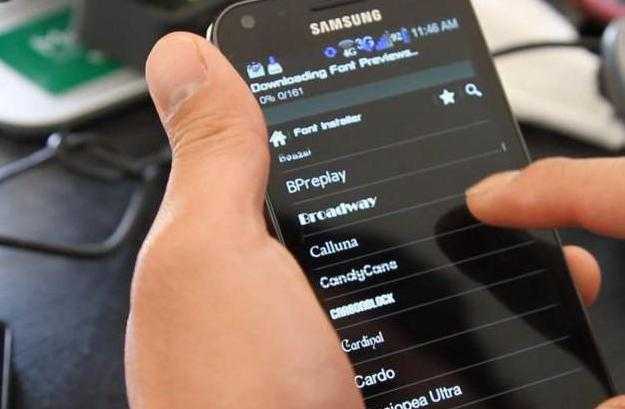
Также встроенный функционал есть в смартфонах от LG. Но как и в случае с Samsung, встроенных шрифтов может быть мало, поэтому за дополнительными придется идти в LG Smart World.
Вопрос-ответ
Для чего нужно изменять шрифты
- Для удобства и кастомизации устройства под личные предпочтения пользователя;
- В некоторых случаях, для сохранения зрения. Например, при рекомендациях офтальмолога сделать основные цвета интерфейса более спокойными: синими или серыми;
- Для комфортного использования телефона.
Где скачать шрифты для Ксяоми
Обычно это файлики в формате «.mtz» для MIUI оболочки. Скачать можно как на официальных сайтах и прочих проверенных источниках, например здесь.
Как вернуть стандартное оформление
Чтобы вернуть стандартное оформление, необходимо учесть способ того, как шрифт был установлен. Если смена стиля происходила через стандартное меню Андроид или iOs, требуется перейти в настройки и отменить изменения в соответствующем разделе.
В случае со специализированными приложениями, откатываем изменения через них и удаляем утилиту из памяти.
Как изменить в программах
Чтобы изменить размеры надписей в приложениях, например в браузерах и мессенджерах, необходимо перейти в параметры (обычно три точки в верхнем правом углу) и найти раздел «Текст»/ «Шрифт» и т.д.
- Например, в официальном приложении ВК пользователь сможет поменять только размер букв.
- В Ватсапе – не получиться,
- В Телеграме – по стандартному пути, через Оформление (можно отрегулировать даже углы блоков с сообщениями),
- В одноклассниках можно сменить только цветовую схему, но не масштаб.
- Инстаграмме – нельзя,
- Вайбер – можно выбрать тему и сменить фон по умолчанию,
- Фейсбук мессенджер – не получится, только через систему.
Способы для Android
Создатели Андроид позаботились о клиентах, которые хотят использовать свое устройство на все 100%. С помощью нескольких инструкций и дополнительных программ пользователи могут изменять параметры текста.
Увеличить или уменьшить штатными средствами
Один из доступных способов – изменение параметров текста с помощью стандартных настроек. Пользователь сможет изменить стандартный профиль Андроид, ориентируясь на свои предпочтения и возможности версии операционной системы.
К сожалению, на большинстве смартфонов можно изменить только размер надписей. Дополнительные функции изменения интерфейса, графики и текста (FlipFont) предлагают отдельные производители, в частности, Samsung, Huawei, Xiaomi, LG и т.д.
Чтобы изменить размер текста:
- Открыть настройки телефона.
- Найти раздел «Экран»/«Дисплей».
- Нажать на пункт «Размер шрифта».
- Увеличить или уменьшить размер текста.
Данная настройка распространяется на абсолютно все текстовые элементы в телефоне. Изменятся: пункты меню, названия приложений, список контактов и так далее. Изменять стили на таких смартфонах с «негибкой системой» можно с помощью дополнительных программ и лаунчеров.
С помощью GoLauncher
Лаунчеры позволяют изменить дизайн дисплея до мельчайших деталей. Один из них – GoLauncher. Он предусматривает тысячи возможных вариантов оформления. Скачать утилиту можно в Play Маркет. При первом запуске приложение запросит разрешение к доступу памяти – одобрите для корректной работы.
У GoLauncher две версии – бесплатная и платная. В первой версии достаточно различных стилей. Пользователь может по собственной инициативе приобрести платную версию и расширишь функционал.
Краткая инструкция по использованию:
- открыть настройки GoLauncher;
- перейти в раздел «Шрифт»;
- выбрать стиль из предложенных вариантов.
Чтобы посмотреть другие варианты оформления, нажмите на кнопку «Поиск». На дисплее отобразятся варианты дизайнов, которые пользователь может применить к интерфейсу смартфона. Надстройка позволяет изменять цвета названий приложений, текста и фон.
С утилитой справятся даже непрофессиональные пользователи Андроид. Для использования не требуются рут-права, то есть, владелец смартфона не сможет каким-либо образом сломать смартфон, а установленные через лаунчер настройки можно сбросить в любой момент. Альтернатива программы – Action Launcher.
iFont
Приложение требует ROOT-права, а разработчик предупреждает, что это небезопасно. В программе собраны разнообразные стили текстов (в том числе каллиграфические и прочие), которые можно найти в Интернете. Загружать iFont для установки рекомендуем с 4PDA. Возможно, перед этим понадобится разрешить смартфону скачивать файлы со сторонних сервисов, это можно сделать в настройках телефона, в разделе «Безопасность».
После скачивания и установки, а также допуска к правам:
- Открыть вкладку «Мой»;
- кликнуть на «Настройки»;
- далее нажать на «Изменить режим шрифта»;
- выбрать «Системный режим» (необходимо для того, чтобы дальнейшая работа с программой проходила без уведомлений и эффективно);
- зайти во вкладку «Рекомендованные»;
- выбрать элемент, который понравится;
- с помощью функций «Просмотр» и «Предосмотр» можно увидеть, как стиль будет выглядеть;
- нажать «Скачать» и после скачивания «Установить»;
- подтвердить установку.
После этого перезагрузить устройство. Пользователь увидит, что некоторые элементы не изменились. В этом случае некоторые графические элементы, привязаны к заводской системе Андроид и не подлежат замене без рут прав.
Font Fix
Font Fix – видный конкурент iFont. Фонт Фикс открывает пользователю доступ к множеству различных стилей, которые собираются из трех надежных источников. Однако, здесь нельзя настроить поиск по нужному языку, поэтому поиск элементов на русском языке займет некоторое время. Для стабильной работы, необходимо предоставить Рут-права, что может быть опасно для системы. Данную утилиту следует скачивать только с надежных и проверенных источников, например с Play Market.
Приложение позволяет пользователю загружать собственные шедевры, однако, у iFont все понятнее, а функционал шире. Владельцам смартфонов со встроенным FlipFont (HTC, Samsung) рут-права для использования не нужны.
Через сторонние лаунчеры
Есть и другие программы, с помощью которых можно изменить текстовые параметры смартфона. Например, Action Launcher. Скачивается с Google Play, безопасен для системы. Для изменения интерфейса, перейти во вкладку «Внешний вид». В разделе «Шрифт» выбрать понравившийся стиль и установить его.
Проблемы и способы их решения
Некоторые приложения стали отображаться неправильно
Такая ситуация возникает, если вы изменили шрифт для всей системы. К сожалению, по большей части это вина разработчиков, и вы не сможете исправить проблему, кроме как путем отмены внесенных изменений. Возможно, вам удастся найти баланс между удобным для чтения шрифтом и обычным программным отображением.
Также нужно обратить внимание на инструкцию по смене шрифта на клавиатуре, а также высоту панели для написания слов. Они уже упоминались в этом тексте
Отмена изменений
Вы можете вернуть приложение к исходным настройкам, удалив его и загрузив снова
Если по какой-то причине это не удается, обратите внимание на следующие инструкции:. Вместе с параметрами высоты и ширины исчезнут темы оформления, записи в личном словаре и другие настройки, которые вы настроили при использовании программы. Вместе с параметрами высоты и ширины исчезнут темы оформления, записи в личном словаре и другие настройки, которые вы настроили при использовании программы
Вместе с параметрами высоты и ширины исчезнут темы оформления, записи в личном словаре и другие настройки, которые вы настроили при использовании программы.
Изменить настройки ОС Android так же просто, как управлять настройками приложения клавиатуры. Обе темы обсуждались в статье. Как видите, порядок действий примерно одинаков для ПО от всех разработчиков, однако, если вам известна программа, в которой шаги существенно отличаются от представленных выше, рекомендуется поделиться информацией с другими пользователями сайта в Комментарии
Почему шрифт на телефоне меняется самостоятельно
Многие владельцы смартфонов сталкиваются с проблемой, когда шрифт на их телефоне меняется самостоятельно. Это может быть очень раздражающим, особенно при чтении текста или просмотре веб-страниц. Вот несколько причин, почему это происходит:
- Настройки операционной системы. Некоторые операционные системы могут автоматически изменять шрифт для повышения удобства использования. Например, iOS может автоматически изменять шрифт на более крупный для пользователей, которые имеют проблемы со зрением. В таком случае, вы можете отключить эту функцию в настройках телефона.
- Настройки приложений. Некоторые приложения также могут иметь свои собственные настройки шрифтов, которые могут перезаписывать общие настройки операционной системы. Если шрифт меняется только в определенных приложениях, попробуйте проверить настройки этих приложений.
- Проблемы совместимости. Иногда шрифты веб-страниц могут меняться на телефоне из-за проблем совместимости между веб-браузером и самой веб-страницей. Это может происходить, если на веб-странице используются нестандартные шрифты или кодировки. В таком случае, попробуйте обновить веб-браузер или просмотреть веб-страницу в другом браузере.
- Вирус или вредоносное программное обеспечение. В редких случаях изменение шрифта на телефоне может быть связано с вирусами или вредоносными программами. Эти программы могут изменять настройки шрифтов или устанавливать свои собственные шрифты. В таком случае, рекомендуется провести проверку вашего устройства на наличие вирусов или вредоносного программного обеспечения и удалить их.
Если шрифт на вашем телефоне продолжает меняться самостоятельно, несмотря на все усилия, вызывающие эту проблему могут быть более сложными. В таком случае, рекомендуется обратиться в сервисный центр или связаться с производителем вашего устройства для получения дополнительной помощи и поддержки.
Как изменить стиль шрифта
Многие модели телефонов на Андроид платформе от производителей Samsung и LG имеют функцию смены стиля шрифта. Чтобы видоизменить текст на телефоне особенных приложений требуется – откройте меню в следующем порядке:
- Установки
- Экран
- Стиль шрифта
Часть шрифтов уже будет сохранена в память Вашего телефона, а дополнительные можно бесплатно скачать.
Изменив шрифт на своем Андроид смартфоне его можно сделать более стильным и комфортным в использовании. Но как это сделать?
Сегодня я расскажу вам о пяти способах, как установить новые шрифты для Андроида без применения ROOT. Поверьте, заменить скучный шрифт в смартфоне на новый и оригинальный совершенно несложно. Причем сделать это можно на устройствах с ROOT и без него.
Вам стало тошно и нудно от скучных шрифтов, интегрированных в ваш Андроид смартфон? Не беда. Я знаю многих пользователей, которых не устраивают встроенные в Андроид шрифты, но у меня для вас есть хорошие новости. Дело в том, что Android является одной из лучших операционных систем с открытым кодом, что позволяет безболезненно и без всякого риска использовать в ней другие шрифты.
В самом деле, эта платформа настолько гибкая, что любой пользователь может заменить в ней Лаунчер (Launchers), пользовательскую программную оболочку, а вместе с ней и установить другие совместимые с Android шрифты. Дополнительные шрифты могут быть установлены как на рутированном смартфоне, так и на нетронутом устройстве с дефолтной заводской настройкой. Но закончим прелюдию! Все таки, как сделать другой шрифт на телефоне с ОС Андроид?
Способы для Android
Создатели Андроид позаботились о клиентах, которые хотят использовать свое устройство на все 100%. С помощью нескольких инструкций и дополнительных программ пользователи могут изменять параметры текста.
Увеличить или уменьшить штатными средствами
Один из доступных способов – изменение параметров текста с помощью стандартных настроек. Пользователь сможет изменить стандартный профиль Андроид, ориентируясь на свои предпочтения и возможности версии операционной системы.
К сожалению, на большинстве смартфонов можно изменить только размер надписей. Дополнительные функции изменения интерфейса, графики и текста (FlipFont) предлагают отдельные производители, в частности, Samsung, Huawei, Xiaomi, LG и т.д.
Чтобы изменить размер текста:
- Открыть настройки телефона.
- Найти раздел «Экран»/«Дисплей».
- Нажать на пункт «Размер шрифта».
- Увеличить или уменьшить размер текста.
Данная настройка распространяется на абсолютно все текстовые элементы в телефоне. Изменятся: пункты меню, названия приложений, список контактов и так далее. Изменять стили на таких смартфонах с «негибкой системой» можно с помощью дополнительных программ и лаунчеров.
С помощью GoLauncher
Лаунчеры позволяют изменить дизайн дисплея до мельчайших деталей. Один из них – GoLauncher. Он предусматривает тысячи возможных вариантов оформления. Скачать утилиту можно в Play Маркет. При первом запуске приложение запросит разрешение к доступу памяти – одобрите для корректной работы.
У GoLauncher две версии – бесплатная и платная. В первой версии достаточно различных стилей. Пользователь может по собственной инициативе приобрести платную версию и расширишь функционал.
Краткая инструкция по использованию:
- открыть настройки GoLauncher;
- перейти в раздел «Шрифт»;
- выбрать стиль из предложенных вариантов.
Чтобы посмотреть другие варианты оформления, нажмите на кнопку «Поиск». На дисплее отобразятся варианты дизайнов, которые пользователь может применить к интерфейсу смартфона. Надстройка позволяет изменять цвета названий приложений, текста и фон.
С утилитой справятся даже непрофессиональные пользователи Андроид. Для использования не требуются рут-права, то есть, владелец смартфона не сможет каким-либо образом сломать смартфон, а установленные через лаунчер настройки можно сбросить в любой момент. Альтернатива программы – Action Launcher.
iFont
Приложение требует ROOT-права, а разработчик предупреждает, что это небезопасно. В программе собраны разнообразные стили текстов (в том числе каллиграфические и прочие), которые можно найти в Интернете. Загружать iFont для установки рекомендуем с 4PDA. Возможно, перед этим понадобится разрешить смартфону скачивать файлы со сторонних сервисов, это можно сделать в настройках телефона, в разделе «Безопасность».
После скачивания и установки, а также допуска к правам:
- Открыть вкладку «Мой»;
- кликнуть на «Настройки»;
- далее нажать на «Изменить режим шрифта»;
- выбрать «Системный режим» (необходимо для того, чтобы дальнейшая работа с программой проходила без уведомлений и эффективно);
- зайти во вкладку «Рекомендованные»;
- выбрать элемент, который понравится;
- с помощью функций «Просмотр» и «Предосмотр» можно увидеть, как стиль будет выглядеть;
- нажать «Скачать» и после скачивания «Установить»;
- подтвердить установку.
После этого перезагрузить устройство. Пользователь увидит, что некоторые элементы не изменились. В этом случае некоторые графические элементы, привязаны к заводской системе Андроид и не подлежат замене без рут прав.
Font Fix
Font Fix – видный конкурент iFont. Фонт Фикс открывает пользователю доступ к множеству различных стилей, которые собираются из трех надежных источников. Однако, здесь нельзя настроить поиск по нужному языку, поэтому поиск элементов на русском языке займет некоторое время. Для стабильной работы, необходимо предоставить Рут-права, что может быть опасно для системы. Данную утилиту следует скачивать только с надежных и проверенных источников, например с Play Market.
Приложение позволяет пользователю загружать собственные шедевры, однако, у iFont все понятнее, а функционал шире. Владельцам смартфонов со встроенным FlipFont (HTC, Samsung) рут-права для использования не нужны.
Через сторонние лаунчеры
Есть и другие программы, с помощью которых можно изменить текстовые параметры смартфона. Например, Action Launcher. Скачивается с Google Play, безопасен для системы. Для изменения интерфейса, перейти во вкладку «Внешний вид». В разделе «Шрифт» выбрать понравившийся стиль и установить его.
Как настроить клавиатуру на Андроиде?
Загрузка …
Хотя программы ввода текста прекрасно работают без настройки, ознакомление с дополнительными функциями и параметрами способно существенно облегчить процесс использования. В качестве примера возьмем Gboard, как самое популярное приложение данной категории. Чтобы войти в настройки, следует в разделе «Язык и ввод» нажать на строку с названием клавиатуры. Откроется новое окно, включающее следующие пункты и подпункты:
Языки. Выбрав строку, можно добавить раскладки часто используемых языков. По умолчанию будут установлены русский и английский.
Настройки. Включают следующие опции:
- Ряд цифр – активация позволяет постоянно отображать числовой ряд над буквами.
- Переключатель эмодзи и языка – отображает кнопку перехода в окно выбора смайликов или смены раскладки. Когда один переключатель активируется, второй автоматически выключается.
- Кнопка голосового ввода – выводит иконку микрофона, после нажатия на которую можно надиктовать текст, исключая необходимость ручного ввода символов.
- Эмодзи на клавиатуре символов – показывает смайлики в строке подсказок.
- Звук при нажатии клавиш – имитирует щелчки физической клавиатуры. После активации появляется возможность выставить громкость звука.
- Вибрация при нажатии – виброотклик при наборе текста. Также задается сила вибрации.
- Увеличивать при нажатии – вводимый символ будет становиться больше в момент соприкосновения пальца с экраном.
- Долгое нажатие: символы – данная настройка клавиатуры Андроида отображает дополнительные символы после длительного удержания определенной буквы. Используется для того, чтобы исключить необходимость перехода к окну редко используемых знаков. Также регулируется длительность нажатия в миллисекундах.
Тема – позволяет выбрать фоновый рисунок, который будет отображаться под раскладкой.
Исправление текста – обширный раздел параметров, который отвечает за коррекцию вводимого пользователем текста. Включает следующие опции:
- Показ строки подсказок во время набора, а также предугадывание следующего слова.
- Фильтр нецензурных выражений – исключает нецензурные слова из подсказок.
- Подсказывать имена – предлагает абонентов из телефонной книги.
- Персональные подсказки – основываются на полученных ранее данных. Опция позволяет клавиатуре запомнить слова, которых нет в словаре, но их применяет пользователь.
- Автоисправление – если система не знает введенного слова, то оно будет заменено на самое близкое по смыслу после нажатия на пробел или знак препинания.
- Заглавные автоматически – первое слово предложения будет иметь заглавную букву.
- Точки автоматически – после двойного нажатия на пробел будет вставлена точка.
Непрерывный ввод – функция, позволяющая набирать текст, не отрывая пальца от клавиатуры. Только ради нее многие пользователи интересуются, как поменять клавиатуру на Андроиде. Опция основывается на предугадывании слова из того набора символов, который встретился на пути движения пальца.
Обратите внимание
Процент точного попадания непрерывного ввода очень высок, а если стараться чертить линии аккуратно, то проблем с неверным определением вовсе не возникнет.
Голосовой набор – в этом разделе можно установить перечень языков для распознавания, загрузить языковые пакеты на смартфон, чтобы обеспечить работу модуля без подключения к Интернету, а также активировать скрытие распознанных нецензурных фраз.
Словарь – позволяет редактировать ранее добавленные слова, выполнять синхронизацию с сервером или удалить сохраненные данные.
Поиск – в разделе определяется наличие поисковых подсказов при вводе текста, а также отображение кнопки для быстрого перехода к поиску Google.
Дополнительно – включает следующие параметры:
- Эмодзи на аппаратной клавиатуре – зажав клавишу Alt, можно открыть список смайликов.
- Показывать значок приложения – отображает ярлык в Google Старт.
- Отправлять статистику использования – если включено, будет отправляться анонимный отчет о работе приложения.
- Отправлять фрагменты – активирует отправку фрагментов текста для улучшения работы Gboard.
Это все настройки, которые имеются в данной клавиатуре. Разобравшись с их значением, можно подогнать параметры инструмента ввода текста под свои нужды.
Почему в настройках мало шрифтов?
Некоторые смартфоны имеют гибкую систему замены шрифтов, однако таких моделей не много на рынке. Интерфейс операционной системы Android принадлежит Google, и все шрифты, используемые внутри, также принадлежат этой компании, поэтому использование сторонних вариантов по умолчанию невыгодно для крупного IT-гиганта, так как придется платить за каждый смартфон, делать отчисления владельцам.
Именно поэтому даже менять стандартными способами варианты начертания в системе также нельзя, иначе бы каждый пользователь менял визуальное оформление текста, нарушая права владельцев. Но не стоит переживать! Уж если вы решили поменять шрифт – сделать это можно многими способами, и здесь осталось достаточно лазеек, как для новичков, так и опытных пользователей.
Как внести изменения вручную
Последний способ, как установить на свой гаджет под управлением Android какой-нибудь другой шрифт. Сразу стоит отметить, что этот вариант подходит исключительно тем, кто любит экспериментировать и не боится испортить или навредить собственному девайсу.
Ключевым условием для ручного изменения является наличие Root-прав. Это позволит вносить изменения в системные файлы.
Нельзя сказать, что изменить вручную стиль шрифта в действительности очень сложно, поскольку речь идёт про Android, достаточно открытую мобильную платформу
Тут важно действовать по инструкции и понимать, что вы делаете
В случае с операционной системой Android используется семейство шрифтов, которое носит название Roboto. Найти их можно в корневом каталоге системных файлов по такому пути /system/fonts.
Всего доступно несколько разных шрифтов, которые начинаются со слова Roboto. К примеру, это Bold, Italic, Regular или BoldItalic. Все подобные файлы имеют расширение ttf, то есть TrueType Font.
Многие юзеры уже сумели сделать свой шрифт, и хотят применить его для Android-устройства. Сделать это можно по следующей инструкции:
Откройте любой файловый редактор, который может работать именно с системными файлами
Это очень важно. Также подготовьте новый шрифт, который вы хотите установить для работы со своим Android-устройством.
Подготовленный для установки шрифт также обязательно должен иметь расширение ttf
Среди неплохих и подходящих для такой работы файловых менеджеров можно выделить программу S File Explorer.
С помощью файлового менеджера зайти в указанную выше папку (/system/fonts). Найдите среди открывшегося списка шрифт Regular семейства Roboto. Выглядит файл так Roboto-Regular.ttf.
Скопируйте этот файл, и замените на другое имя, добавив в конце после точки какое-то слово (к примеру, -ttf.used).
Шрифт, который вы ранее подготовили для установки, нужно скопировать в папку fonts и переименовать. Назвать этот файл следует так же, как ранее переименованный документ. То есть из файла своего стиля шрифта сделать Roboto-Regular.ttf.
Измените для вставленного файла права доступа, после чего сохраните внесённые изменения.
Перезагрузите свой планшет или смартфон.
Отдельно стоит рассказать про права доступа к вставленному на замену файлу.
Здесь требуется найти пункт Разрешения, и нажать на Изменить. В открывшемся меню необходимо поставить и убрать галочки на соответствующих местах. Галочки должны оставаться на таких пунктах:
- напротив «Владелец» только «Чтение» и «Запись»;
- напротив «Группа» остаётся галочка только на пункте «Чтение»;
- напротив «Прочее» тоже только «Чтение».
Всего 4 галочки. Нажмите на ОК. Теперь можете выходить из меню и перезагружать устройство.
После загрузки при условии, что все действия были выполнены правильно, шрифт обязательно изменится.
Только учитывайте, что некоторые элементы системного интерфейса могут не измениться. Если вам это не понравится, просто повторите описанные выше процедуры, заменив на свой шрифт другие стили в указанной папке.
Вносить такие изменения или нет, каждый пользователь устройства под управлением Android решает для себя сам. Многих людей вполне устраивает и стандартный шрифт. Другим достаточно просто установить новую тему и наслаждаться изменениями в интерфейсе.
В любом случае платформа Android достаточно гибкая, что позволяет применять всевозможные изменения, настройки и корректировать штатную оболочку.


























